Ben je op zoek naar een manier om je muzikale ideeën in FL Studio creatiever en dynamischer te maken? Automation Clips bieden je de perfecte manier om verschillende parameters in de loop van de tijd te veranderen en je track meer expressie te geven. In deze handleiding zal ik je uitleggen wat Automation Clips zijn en hoe je ze effectief kunt gebruiken in je muziekproductieproces.
Belangrijkste inzichten
- Automation Clips stellen je in staat om parameters in FL Studio tijdgestuurd te wijzigen.
- Een doordachte plaatsing van de clips in de playlist zorgt voor meer overzichtelijkheid.
- Flexibiliteit in het ontwerpen van curves draagt bij aan de creatieve vrijheid.
Stap-voor-stap handleiding
Om het meeste uit automatiseringsclips te halen, doorlopen we stap voor stap het proces. Hierbij ontwikkel je een lead-geluid en integreer je dit in je track.
1. Geluidsselectie en voorbereidingen Allereerst is het belangrijk dat je bedenkt welk geluid je in je track wilt verwerken. Idealiter kies je een lead-geluid dat je geleidelijk wilt introduceren. Denk na over het punt waarop het element in de track moet verschijnen.
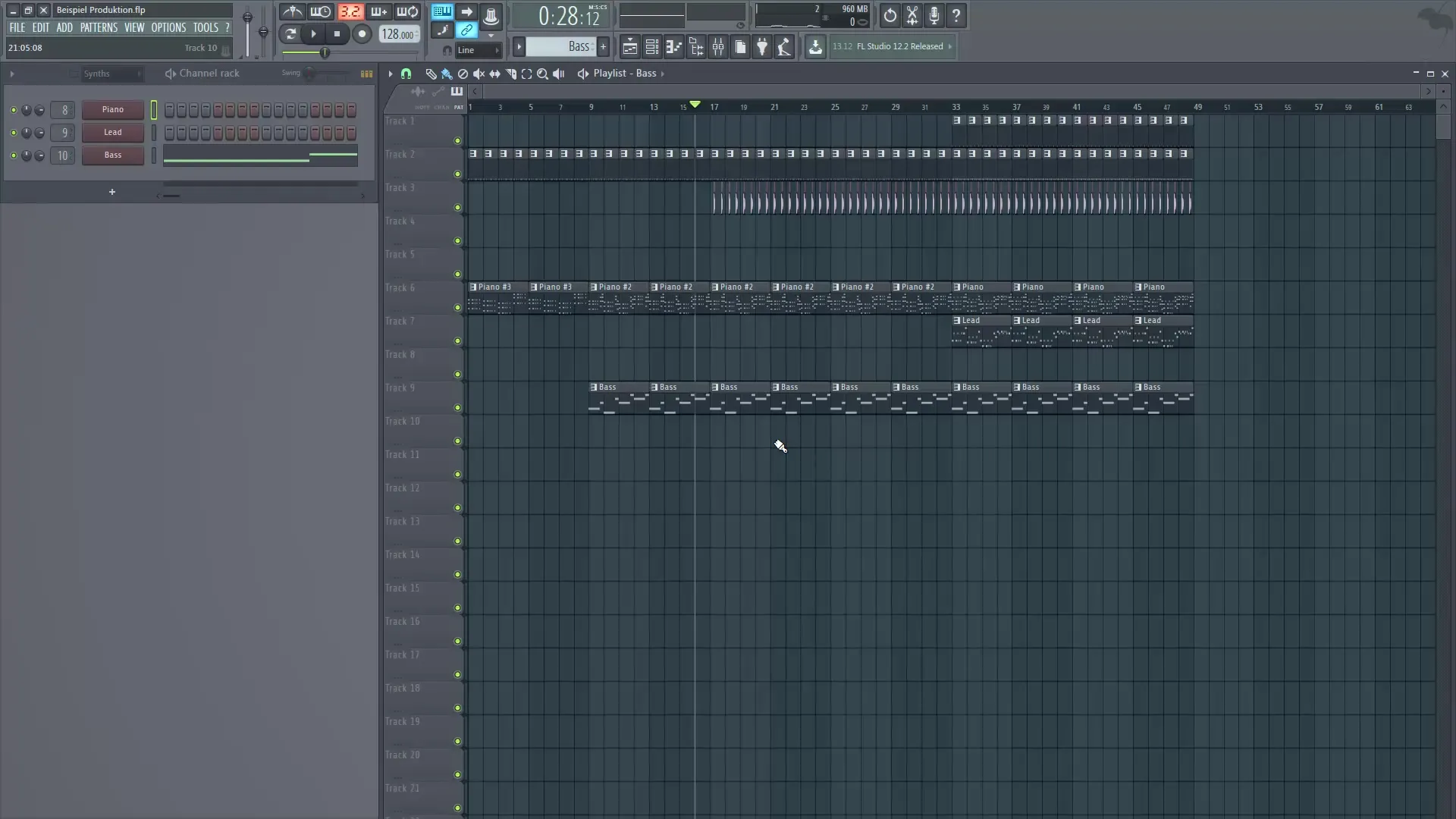
2. Mixerinstellingen en filter toevoegen Nu moet je je mixer openen en in een vrije effectstrip een filter, zoals de Fruity Filter, toevoegen. Begin met de standaardinstellingen van het filter en pas de High-Pass-filter aan om aanvankelijk een zachte sound te creëren.
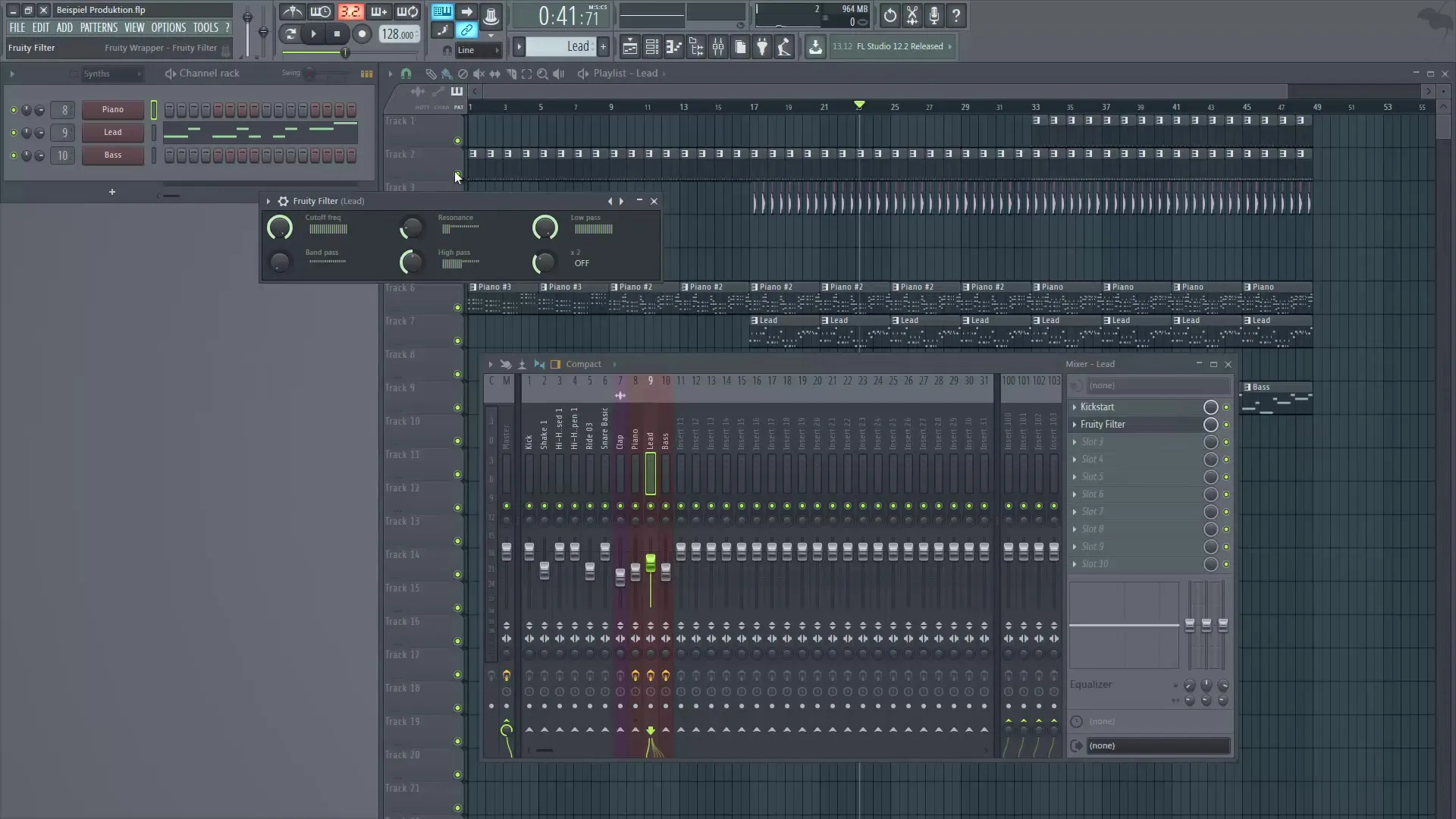
3. Cutoff-regelaar aanpassen Om het geluid dynamisch te maken, speel je met de cutoff-regelaar. Door de regelaar voor de Low-Pass-filter omlaag te trekken, verander je de frequenties van het geluid. Dit vormt een basis voor hoe je het geluid in de track wilt brengen.
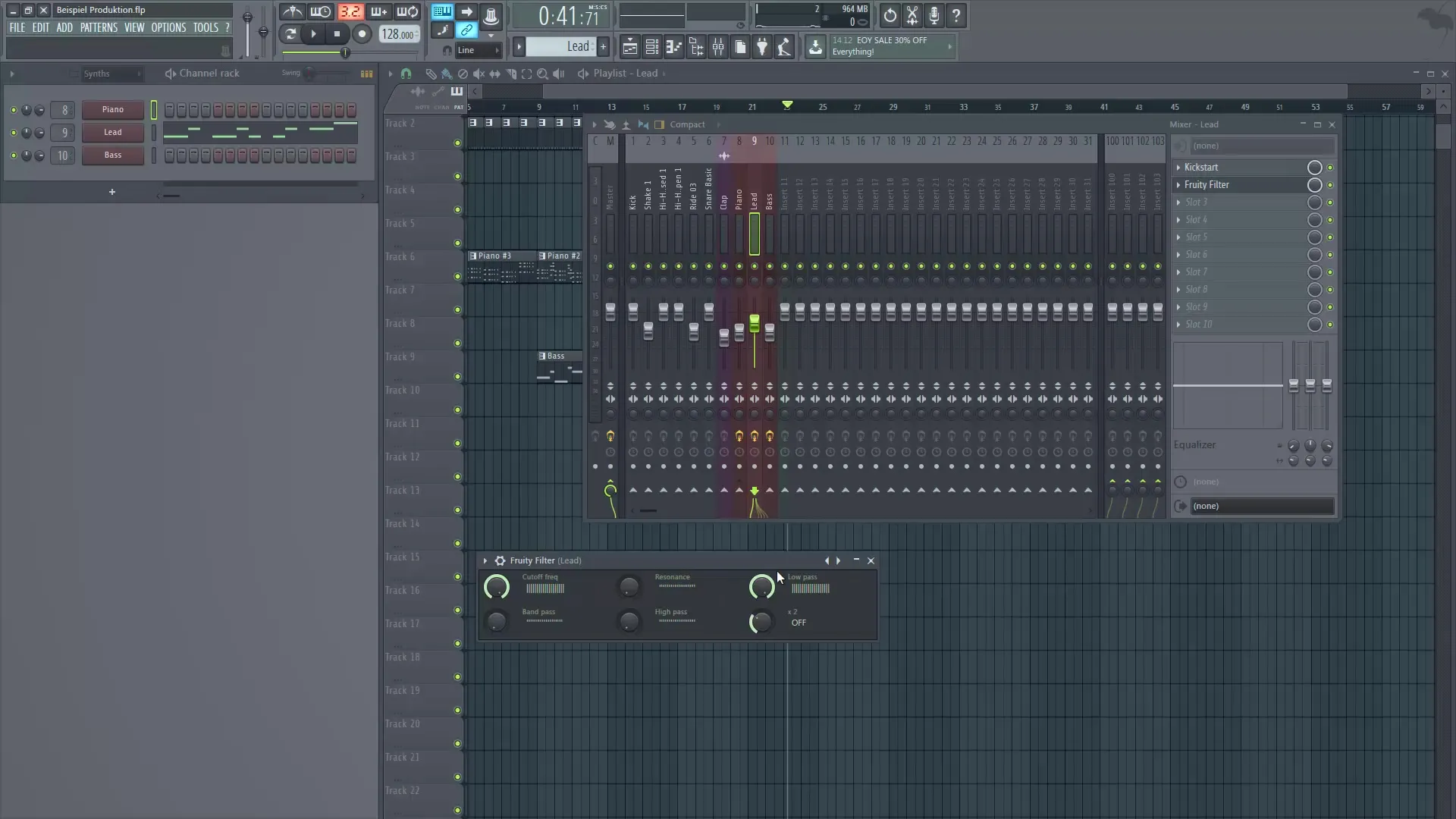
4. Automatiseringsclip creëren Hier komt de automatiseringsclip om de hoek kijken: Klik met de rechtermuisknop op de regelaar die je wilt automatiseren en kies "Create Automation Clip". Hierdoor wordt een nieuw automatiseringsgebied in je playlist gemaakt.
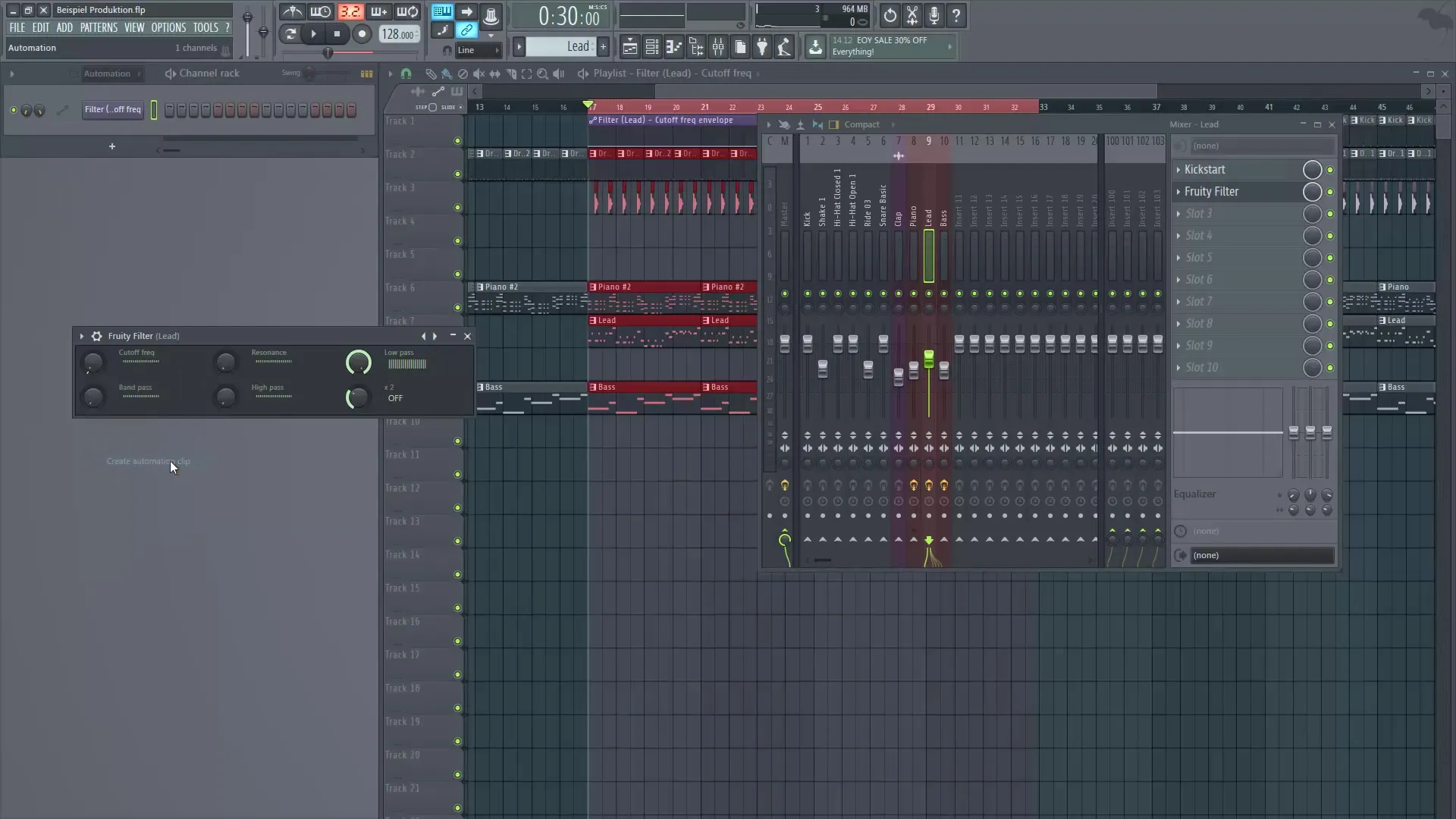
5. Positionering van de automatiseringsclip Om ervoor te zorgen dat de automatisering het juiste effect heeft, sleep je de clip naar een geschikte plek in de playlist. Het is verstandig om deze onder de instrumentenclip te plaatsen om een duidelijk begrip van de structuur te behouden.
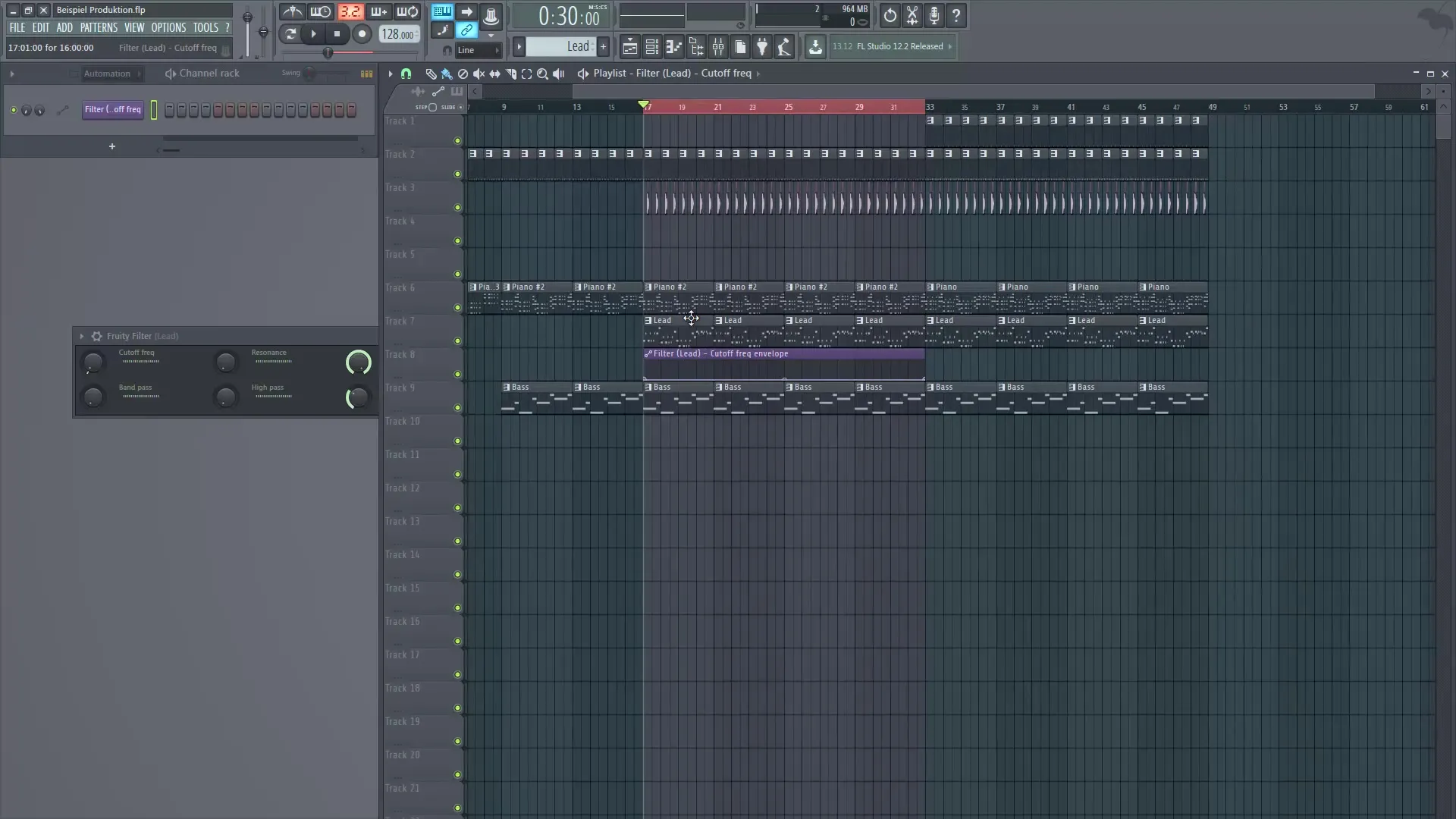
6. Aanpassen van de automatiseringscurve Nu zoom je in op de automatiseringscurve en trek je deze omhoog om de cutoff in de loop van de tijd langzaam te verhogen. Je kunt de curve ook aanpassen om verschillende effecten te bereiken, zoals zachte overgangen of plotselinge veranderingen.
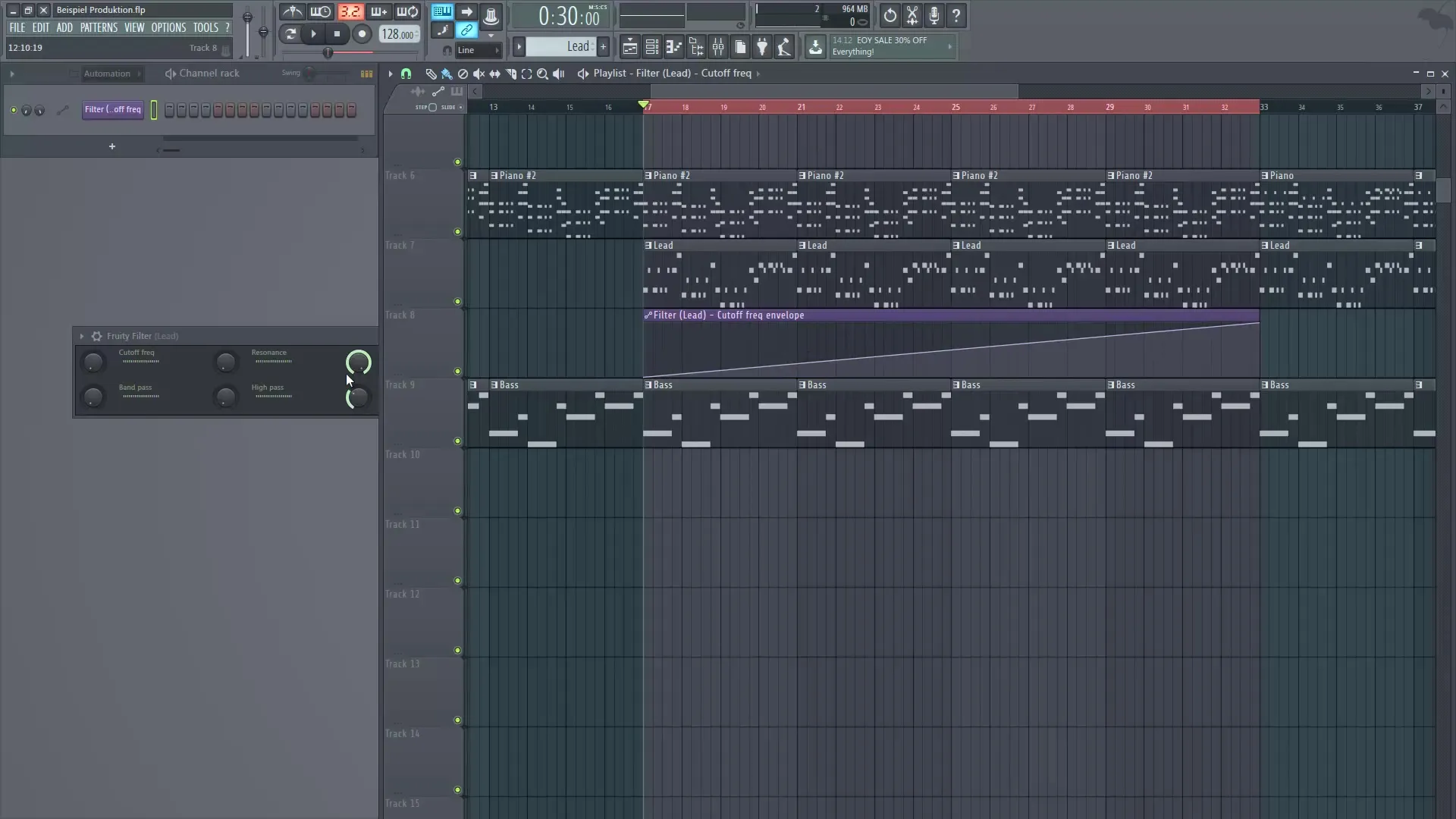
7. Fijn afstemmen van de automatiseringspunten Experimenteer met de curve door extra controlepunten toe te voegen om het verloop te veranderen. Je kunt oplopende of aflopende curves maken om de dynamiek van het geluid te verhogen.
8. De automatiseringsspoor benoemen Elke automatiseringscurve krijgt automatisch een naam. Je kunt deze aanpassen om de overzichtelijkheid te vergroten. Bijvoorbeeld "Lead Cutoff" kan nuttig zijn om onmiddellijk te herkennen om welk effect het gaat.
9. Effecten voor andere instrumenten automatiseren Naast het automatiseren van je lead-geluid kun je ook andere instrumenten, zoals bijvoorbeeld het Kickstart-effect voor je piano, automatiseren. Dit creëert een interessante dynamiekverandering in het nummer tijdens het chorus.
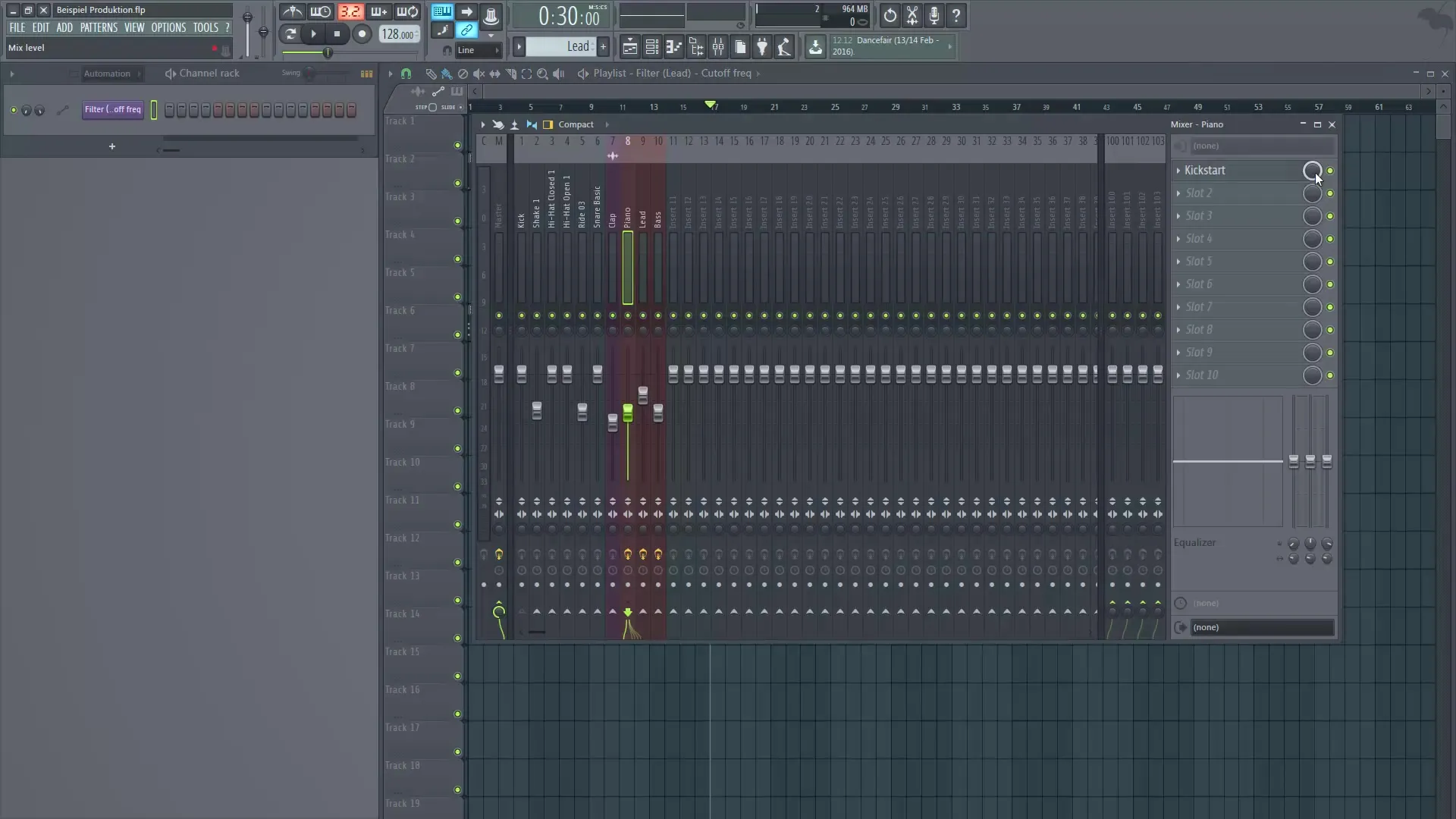
10. Test de overgang Speel het gedeelte af om te horen hoe het geluid zich ontwikkelt en of de automaties zoals gewenst werken. Let op dat de overgang natuurlijk klinkt en de track vloeiend blijft.
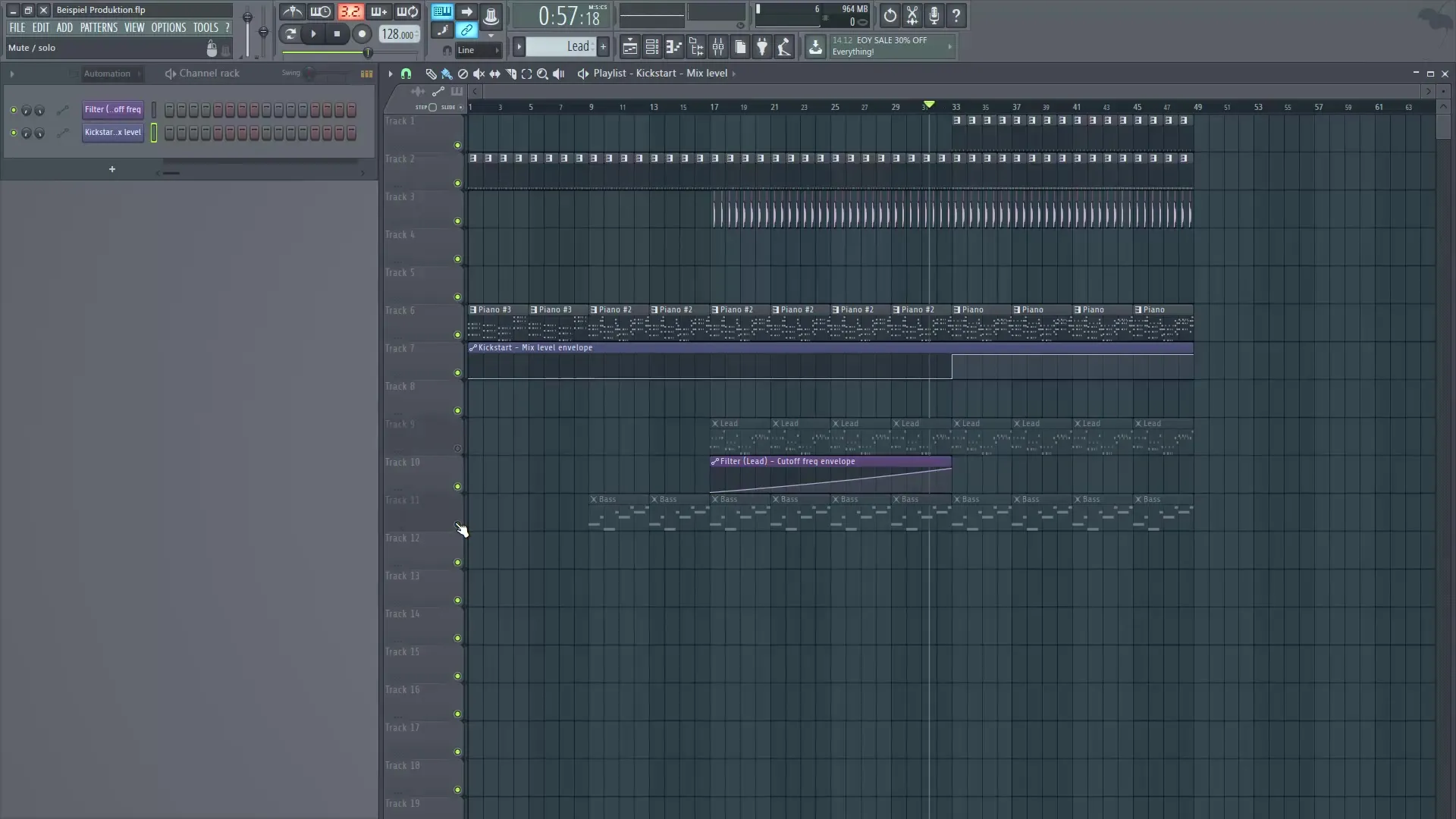
Samenvatting - Automatiseringsclips in FL Studio gebruiken
Automation Clips bieden je de mogelijkheid om klankveranderingen te sturen en je track meer diepte en emotie te geven. Je hebt geleerd hoe je een automatiseringsclip in FL Studio maakt, evenals verschillende parameters aanpast om creatieve overgangen in je nummers te creëren.
Veelgestelde vragen
Hoe maak ik een automatiseringsclip in FL Studio?Klik met de rechtermuisknop op de regelaar en kies "Create Automation Clip".
Waarom zou ik automatiseringsclips gebruiken?Ze stellen je in staat om een parameter in de loop van de tijd te wijzigen en geven je track meer dynamiek.
Kan ik meerdere automatiseringsclips voor verschillende effecten maken?Ja, je kunt voor elke gewenste verandering aan een parameter een eigen automatiseringsclip maken.
Wordt de automatiseringsclip in de playlist opgeslagen?Ja, de automatiseringsclip verschijnt in je playlist en kan daar worden bewerkt en verplaatst.
Hoe noem ik de automatiseringsclip?Je kunt de naam wijzigen door op de clip te dubbelklikken en de gewenste naam in te voeren.


